RICOH Smart Device Connector - это приложение, обеспечивающее доступ к аппарату со смарт-устройства.
Посредством приложения RICOH Smart Device Connector сохраненные на смарт-устройстве документы можно распечатать на аппарате или отправить по электронной почте.
Данные из хранилища RICOH e-Sharing Box или облачных сервисов для хранения данных, таких как Google Drive и Dropbox, можно загрузить, а затем распечатать на аппарате или отправить с аппарата по электронной почте.
На смарт-устройстве можно зарегистрировать часто используемые настройки аппарата.
Способы подключения смарт-устройства к аппарату описаны ниже.
Подключение по Bluetooth с низким энергопотреблением (BLE)
Поднесите смарт-устройство к метке на панели управления, чтобы установить соединение BLE.
Чтобы узнать, как включить встроенный интерфейс Bluetooth на панели управления, см. руководство "Управление устройством".
Сканирование QR-кода
Отсканируйте QR-код на панели управления аппарата. Для получения сведений об отображении QR-кода на панели управления см. руководства по RICOH Smart Device Connector.
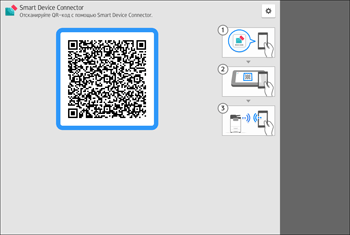
Поиск аппарата в службе Bonjour
Выполните поиск аппарата в службе Bonjour с помощью RICOH Smart Device Connector.
Для получения подробных сведений см. руководства по RICOH Smart Device Connector.
Настройка IP-адреса и имени узла аппарата
Укажите IP-адрес и имя узла аппарата с помощью RICOH Smart Device Connector.
Для получения подробных сведений см. руководства по RICOH Smart Device Connector.
![]()
Чтобы подключать смарт-устройства к аппарату, необходимо настроить аппарат должным образом. Для получения подробных сведений см. Руководство пользователя для RICOH Smart Device Connector.
Можно ограничить доступ пользователей к аппарату через RICOH Smart Device Connector, включив аутентификацию пользователей (Базовая аутентификация) и зарегистрировав имена пользователей и пароли.
Значок [RICOH Smart Device Connector] отображается в списке приложений. Для получения сведений о регистрации значка в окне [Начальный экран] см. Добавление значков в окно [Начальный экран].

